Сегодня я расскажу вам как смотреть ТВ бесплатно с программой передач на ПК, планшете, приставке и других гаджетах. Переключать каналы можно мобильным телефоном, установив специальное приложение, аэромышью, пультом от ТВ, но для этого требуется поддержка телевизором функции HDMI-CEC или ее аналога. Вдобавок можно упорядочить свою видеотеку, снабдив каждый фильм на винте аннотацией, постером или даже смотреть фильмы онлайн, как говорится, без регистрации и смс, установив соответствующий аддон (дополнение). Также можно менять оформление медиацентра до неузнаваемости, переключая обложки (скины), но об этом я возможно расскажу в моих будущих постах, а сейчас остановлюсь на просмотре ТВ. Интерфейс медиацентра, конечно, русский.
Итак, встречайте Kodi. Это открытое программное обеспечение для воспроизведения фильмов, музыки, сериалов, фотографий с поддержкой многочисленных аддонов, например, Youtube или музыкальный Vevo.

Kodi — Настройки
Нам понадобится:
— на выбор — ПК на Windows, Linux или Mac OS X, Android-приставка или ТВ на его базе, планшет, телефон, плата Raspberry Pi;
— плейлист IPTV (говоря простыми словами, это текстовый файл с ссылками на трансляции каналов, который заканчивается на .M3U), который можно найти в интернете.
1. Скачиваем и устанавливаем Kodi по ссылке:
Android (Google Play)
Android (APK для ARM)
Android (APK для x86)
Минимальная версия Android — 4.2. Для остальных платформ ссылки на официальном сайте Kodi.

Важно: если по каким-либо причинам интерфейс на английском, то не печалимся и включаем ручками: System в†’ Settings в†’ Addons в†’ OK в†’ Install from repository в†’ Look and feel в†’ Languages в†’ Russian в†’ Install в†’ Yes.
2. Включаем в Kodi функцию ТВ. Система в†’ Настройки в†’ Общие в†’ Вкл. После появившегося сообщения нажать ОК и выбрать PVR IPTV Simple Client в†’ Включить. Или же через Система в†’ Настройки в†’ Дополнения в†’ Мои дополнения в†’ Клиенты PVR в†’ PVR IPTV Simple Client в†’ Включить.

3. Подключаем плейлист (наш список каналов), который мы будем смотреть. Там же выбираем Настроить. В расположении указываем, по ссылке из интернета или локальный. В Путь к M3U указываем место хранения плейлиста.

Сперва активируем русский язык в подразделе «System | Settings | Appearance | International | Language», из списка выберите русский язык, затем в разделе «Язык и регион» установите необходимый регион и раскладку клавиатуры. Далее в разделе системного меню «Настройки | Система» поменяйте настройки во вкладках «Вывод видео» и «Вывод звука» согласно вашей конфигурации компьютера. Например, выбрать звуковую схему 5.1 и разрешение дисплея 1920х1080p.
2 Добавление файлов в медиатеку
Чтобы добавить вашу коллекцию фильмов в медиатеку Kodi пройдите в раздел «Видео | Файлы | Добавить видео» и нажмите на кнопку «Обзор» для выбора каталога папки с видео файлами на вашем компьютере или домашнем сервере (NAS). Для подключения двух и более источников файлов нажмите на кнопку «Добавить» и выберите локальную папку или сетевое устройство. Последним шагом необходимо задать имя для каталога файлов и нажать «ОК» для перехода к следующему этапу.
3 Создаем каталог с классификацией по типу данных
Теперь нам предстоит получить данные о наших загруженных в медиатеку файлах, будь то музыка или видео. В Kodi существует несколько сервисов (в том числе Kinopoisk) для загрузки метаданных нашей мультимедиа библиотеки. Вы можете задать тип содержимого источника в меню: фильмы, сериалы и т.д., чтобы используемый в Kodi плагин смог получить все данные о файлах в каталоге из Интернет.
Если ваши файлы лежат в папках, имена которых соответствуют названиям фильмов, выберите дополнительно соответствующий пункт. Стоит отметить, что при использовании плагина Kinopoisk для загрузки метаданных необходимо указывать название файла на любом языке с указанием года в скобках (например, Молодость (2015)). Также не забудьте сменить в настройках язык метаданных файлов на «ru».
4 Управление медиатекой
Получить доступ к каталогу своих видеофайлов вы можете в разделе «Видео | Файлы | [Название файла в медиатеке]», либо перейти в необходимую категорию на домашнем экране (Фильмы, Сериалы). По умолчанию вы получаете сведения о фильме нажатием правой кнопки мыши по записи и выбором данного пункта. Дополнительным способом для навигации используется выпадающее меню слева на экране, в котором вы можете настроить «Вид» таким образом, чтобы Kodi показывала информацию напрямую, без контекстного меню.
5 Как настроить IPTV в Kodi
В меню настроек дополнения PVR IPTV Simple Client необходимо настроить первое и второе поле. В поле «Расположение» укажите место, где хранится плейлист iptv — удалённый путь (хранится в сети Интернет, подходит для самообновляемых плейлистов) или выбрать локальный путь (плейлист может также находиться и в локальной сети), можно выбрать плейлист который Вы сохранили у себя на компьютере или планшете, телефоне при использовании Kodi на Android устройствах.
6 Воспроизведение торрентов в Kodi не дожидаясь загрузки
Для воспроизведения в Kodi видео из пиринговых сетей Bittorent не дожидаясь полной загрузки и управления загрузками торрент-клиентов рекомендую плагин Torrenter v2. Плагин поддерживает поиск по всем популярным трекерам: RuTracker, NNM-club, RuTor и др.
Плагин Torrenter поддерживает работу в ОС Windows 7, 8.1 и 10, имеется возможность работы на мини-компьютерах Raspberry Pi и Raspberry Pi 2. Плюс ко всему, плагин поддерживает мобильные устройства на ОС Android. Работа плагина была проверена на версии Kodi: 14/15.
Скриншоты интерфейса плагина 1 of 3

Список функций плагина для воспроизведения торрентов:
- интеграция с торрент-клиентом uTorrent;
- возможность выбора трекеров;
- предварительная скачка и автоматическое проигрывание следующей серии;
- списки фильмов и сериалов с метаданными из TheMovieDB.org, TheTVDB.com и Kinopoisk.ru;
- история поиска.
Функциональность медиацентра Kodi легко расширяется многочисленными дополнениями (YouTube, медиатеками, интернет-радио и т.д.). Рекомендую обратить внимание на плагин «Watchdog», который при каждом запуске автоматически сканирует вашу медиаколлекцию на изменения. Вы найдете это дополнение через «Система | Дополнения | Установить из репозитория | Службы».
7 Kodi и настройка DLNA сети
Kodi поддерживает работу в сети DLNA (поддержка внешних устройств UPnP/DLNA):
- выступать в роли DLNA клиента – получать и воспроизводить контент с других устройств (UPnP/DLNA), добавлять в Kodi UPnP/DLNA устройства для воспроизведения видео из медиатеки;
- выступать в роли DLNA сервера – предоставлять возможность воспроизводить контент с Kodi другим устройствам в DLNA сети;
- возможность обмена медиатекой с другими UPnP и DLNA устройствами;
- возможность управлять UPnP/DLNA устройствами.
С помощью настройки UPnP/DLNA в Kodi, вы можете поделиться медиатекой с любым DLNA устройством в домашней сети.
Как добавить UPnP/DLNA устройства в Kodi
Откройте медиацентр Kodi и зайдите в раздел «Видео», нажмите «Файлы», а затем «Добавить видео».
Как поделиться в Kodi медиатекой с устройствами в DLNA сети
Зайдите в раздел «Система», нажмите «Службы», чтобы расшарить медиатеку.
Используемые источники:
- https://pikabu.ru/story/mediatsentr_kodi_smotrim_tv_s_komfortom_na_lyubom_ustroystve_4499534
- https://webhalpme.ru/kodi/
- https://iptvmaster.ru/nastroyka-kodi-na-android-tv-box/
- https://losst.ru/kak-polzovatsya-kodi
- https://mediapure.ru/domashnij-kinoteatr-komponenty/nastrojka-kodi-pervonachalnaya-konfiguraciya-mediacentra/
Источник: ztegid.ru
Как настроить kodi на Андроид tv box?
Телевизионные медиа приставки Android TV Box, установленные с медиацентром Kodi, стали очень популярными, так как они дешевы и могут прекрасно транслировать видео на телевизоре. Иногда Android-телевидение и Kodi, может требовать немного технических навыков, что может быть проблемой для любого нетехнического человека. В этой статье будет рассказано об основах использования телевизионной приставки Android TV Box вместе с Kodi, что, надеемся поможет любому, у кого возникнут вопросы или проблемы.
Руководство для начинающих по использованию Android TV Box и Kodi
Это подробное руководство должно быть основным помощником для тех, кто понятия не имеет, что такое Android TV Box и что такое Kodi.
Что такое Android TV Box? Android TV — это операционная система, созданная компанией Google для аппаратного обеспечения, для добавления на простой телевизор технологии умного телевидения (Smart TV). Как и на Android-смартфонах, операционная система является открытым исходным кодом и бесплатна для использования и модификации. Как недорогой интерфейс для пользователя, чтобы воспроизводить медиа на своем телевизоре, это делает Android TV популярным. Всевозможные приложения можно установить на Android TV Box из официального магазина приложений Google Play.
Что такое Kodi (Коди)?
Kodi — это бесплатный медиаплеер (ранее известный как XBMC), который может транслировать и воспроизводить видео, IPTV, музыку, фотографии из онлайн-источников или из домашней сети. За последние годы проигрыватель Kodi значительно улучшился и доступен на большинстве аппаратных платформ — от Windows до Android.
Одна из вещей, которая делает Kodi настолько популярной, это сторонние дополнения / расширения, так называемые аддоны, которые можно установить в Kodi. Самые популярные сторонние дополнения, это такие как Exodus или Phoenix, помогают смотреть потоковые фильмы и телешоу. Сторонние дополнения или расширения не имеют ничего общего с Kodi, а просто используют его как платформу. Подобно тому, как большая часть программ не создается Microsoft для компьютера под управлением Windows, большинство дополнений не создаются разработчиками Kodi.
Подсоединение Android TV Box к телевизору
Большинство телевизионных приставок для Android TV Box используют HDMI-интерфейс для воспроизведения видео и звука на телевизоре. Подключение кабеля HDMI к телевизору, включение питания и установка телевизора на правильный вход HDMI — это все, что требуется от пользователя.
Подключение Android TV Box по Wi-Fi или через Ethernet
Интерфейс может различаться между производителями приставок Android TV Box, но для потокового онлайн-контента требуется подключение к Интернету. Лучшей настройкой является использование проводного Ethernet-кабеля, если это возможно, но не у всех может найтись под рукой кабель, и тогда разумней будет использовать Wi-Fi подключение. Большинство медиа приставок Android TV Box могут иметь совмещать беспроводную опцию и в настройках Ethernet -> Сеть -> Wi-Fi. После установки подключения к Интернету Kodi или другие приложения готовы к использованию на медиа приставке.
Использование Kodi с Android TV Box приставкой
Kodi — это просто другое приложение в с Android TV Box и запускается оно, когда пользователь щелкнет иконку Kodi. Существуют разные версии Kodi. В настоящее время актуально пользоваться одной из двух основных, это версия 16,1 Jarvis и версия 17 Krypton. В каждой версии есть собственный скин / интерфейс, который изменяет систему меню, чтобы перемещаться в системе Android TV Box.
Некоторые производители устанавливают свой собственный скин (дизайнерская графическая оболочка интерфейса), который уникален для их модификации Android TV Box. Меню Kodi разделены на разделы, включая Какртинки (Pictures), Видео (Videos), Музыка (Music), Программы (Programs) и Система (System).
Как настроить Kodi на Android TV Box, на просмотр онлайн ТВ.
Для запуска потокового видео можно зайти в раздел Видео -> Аддоны. Установленные надстройки / расширения / аддоны и будут вами использоваться для потоковой передачи фильмов и телешоу. Некоторые Смарт ТВ приставки с Kodi могут поставляться с надстройками, а другие — нет. Установка надстроек не сложна, но требует некоторых технических навыков и нескольких действий от пользователя.
Если у вас нет дополнительных надстроек, прочитайте руководство, как установить новый аддон или спросите в комментариях ниже. После установки надстройки будут доступны видео для потоковой передачи (стрима). Список ссылок на сервер дается большинством надстроек, и нужно найти хорошую ссылку. Если ссылка дает ошибку или буферы просто переходят к другой ссылке. Часто это может занять около пять ссылок, чтобы найти хорошую для воспроизведения видео.
Еще по теме: Как настроить голосовое управление на Андроид?
Резюме об использовании Android TV Box вместе с Kodi
Вышеприведенный обзор Kodi и Android TV Box — это основы, которые как правило легко понятны для пользователя. Также можно использовать другие приложения, такие как YouTube или интернет-браузер. Некоторые могут запутаться при использовании Kodi, поскольку они не являются технически подкованными и могут быть не все термины поняты. Большинство, похоже, не понимают, как работают ссылки / серверы, а просто находят хороший вариант, с которым работает видео поток.
Хотя Kodi может быть немного технически витиеватым, он бесплатен и очень полезен после понимания основ его применения.
IPTV Kodi настройка. Первоначальная конфигурация медиацентра
Программный пакет Kodi, ранее известный как XBMC, представляет собой мощный медиацентр, позволяющий организовать в домашних условиях самый настоящий кинотеатр и просматривать не только фильмы, но и телевизионные программы. Настройка просмотра IPTV на Kodi особых трудностей вызывать не должна. Но рядовой пользователь может столкнуться с некоторыми нюансами, о которых нужно знать в обязательном порядке.
IPTV Kodi: настройка системной оболочки
Программа Kodi является кроссплатформенной и может устанавливаться в совершенно разных операционных системах. Процесс инсталляции стандартный, и останавливаться на нем подробно смысла нет.
В приложении Kodi настройка IPTV должна начинаться с применения общих установок программы. После первого запуска медиа-центра первым делом нужно произвести некоторые важные настройки.

Прежде всего, сразу следует зайти в меню настроек Settings раздела System, где осуществляется переход сначала в последовательности подменю Appearance/International/Language. Здесь выставляется русский язык или какой-либо другой (по умолчанию используется английский).

После этого используется меню языка и региона, в котором указывается местоположение и нужная раскладка клавиатуры. Далее в разделе настроек выбирается подменю «Система», где производится настройка параметров вывода видео и звука согласно конфигурации компьютерного терминала или ноутбука (разрешение экрана, звуковая схема, к примеру, 5.1 и т.д.).
Kodi: настройка IPTV (m3u-плейлисты и добавление единичных файлов)
Отойдем пока от просмотра ТВ, а вместо этого займемся общими принципами работы программы. Настройка IPTV Kodi 16.0 как раз и предусматривает понимание принципов добавления файлов в медиатеку.
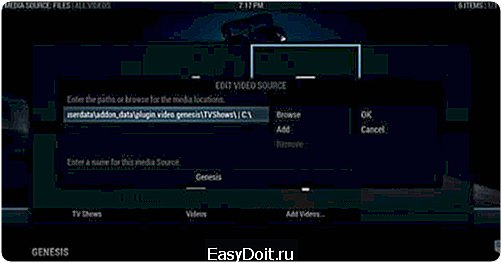
Делается это в разделе видео, где выбирается меню добавления файлов. Кнопкой обзора активируем задание местоположения конкретного файла или папки. Если требуется добавить несколько источников, просто используем кнопку «Добавить». При этом можно указать либо локальный каталог или папку (или файлы) на сетевом ресурсе. Далее задается название нового каталога.
Выбор подтверждается нажатием кнопки «OK».
Как можно заметить, необязательно, чтобы в список были добавлены исключительно файлы мультимедиа. Совершенно просто можно открыть файлы плейлистов M3U или любого другого формата. Объекты, находящиеся в таких списках, будут «подтянуты» автоматически.
Классификация данных
В программе Kodi 16 настройка IPTV предусматривает также верификацию данных, внесенных в список медиатеки, по нескольким критериям (фильмы, сериалы, музыка и т.д.).
Получение метаданных для каждого объекта осуществляется при помощи нескольких встроенных сервисов, включая популярный плагин «Кинопоиск». Привязка метаданных происходит из интернет-источников, поэтому при задании сортировки на этот момент нужно обратить особое внимание.
Также стоит учесть, что для расширения «Кинопоиска» задавать названия фильмов можно на любом языке, но обязательно с указанием года выпуска. Для музыкальных композиций метаданные, синхронизируемые с ресурсами, находящимися в интернете, будут выглядеть как стандартные ID3-теги.
Управление медиа-контентом
В приложении Kodi настройка IPTV невозможна и без понимания средств управления данными, внесенными в программу.
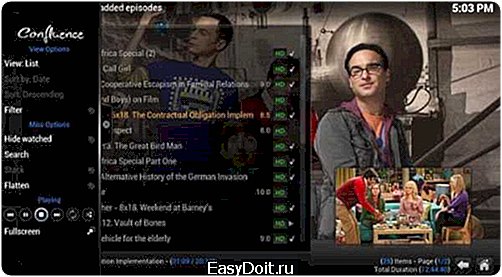
Доступ к фильмам, например, можно получить в разделе «Видео», используя подменю «Файлы». При использовании правого клика на выбранном объекте появится выпадающее контекстное меню, в котором можно выбрать необходимое действие. Чтобы не производить лишние действия, можно воспользоваться меню, находящимся на экране слева. Здесь имеются настройки вида. По желанию можно установить такое отображение, чтобы информация показывалась напрямую, минуя использование контекстного меню.
Параметры DLNA
Еще по теме: Как активировать промокод в плей маркете на телефоне Андроид?
Переходим к IPTV Kodi. Настройка параметров производится непосредственно на терминале, где установлена программа. Также имеется возможность использования программы в качестве UPnP-клиента для сетей DLNA. Это позволяет транслировать сигнал на другое устройство, например, телевизионную панель высокого разрешения. Сама же сеть приложением распознается автоматически.

Для IPTV Kodi настройка DLNA подразумевает создание ресурса с общим доступом. Для начала нужно просто выбрать раздел добавления файлов в меню «Видео». А в качестве ресурса указать устройство UPnP. После этого в системном разделе выбирает категория «Службы», в которой активируется строка с разрешением удаленного управления через UPnP. Таким образом медиатека оказывается «расширенной», т.е., доступной любому пользователю, подключенному к данной сети.
Настройки для просмотра ТВ
Наконец, переходим к непосредственному конфигурированию IPTV Kodi. Настройка производится в соответствующем меню, находящемся в разделе «Система». Здесь выбирается функция «ТВ», после чего активируется кнопкой включения. Если появляется сообщение о том, что в данный момент в системе нет активных PVR-менеджеров, ничего страшного. Просто соглашаемся нажатием кнопки «OK».
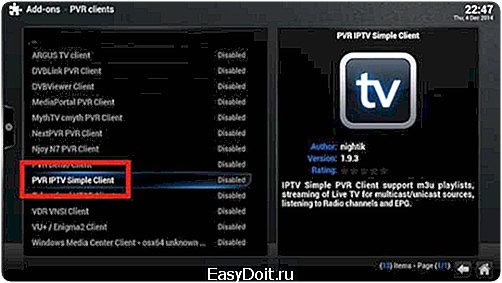
Далее следует перенаправление к настройкам PVR, где нужно выбрать PVR IPTV Simple Client, а затем актировать и настроить. В параметрах клиента настройке подлежат два первых поля. Сначала указывается месторасположение списка IPTV (например, удаленное в интернете для самообновляющихся плейлистов, местоположение на сетевом ресурсе или мобильном Android-устройстве).
Во втором поле вводится локальное местоположение плейлиста формата M3U в случае его сохранения на жестком диске компьютера или ноутбука.
После заполнения этой формы остается только подтвердить произведенные изменения нажатием кнопки «OK», после чего перезапустить программу, чтобы они вступили в силу. При повторном старте в основном меню появится пункт телевидения, при входе в который можно будет увидеть список каналов IPTV и начать просмотр.
Воспроизведение торрентов
Только этим возможности программы не исчерпываются. Интересной «фишкой» является просмотр торрентов в режиме реального времени без предварительной загрузки содержимого на винчестер.

Для этого сперва следует установить специальный плагин Torrenter при помощи репозитория XBMC.ru search db. Также можно использовать Kodi Repo или MyShows.me. Установка производится в разделе настроек с использованием меню дополнений.
Для активации воспроизведения в видео-дополнениях (уже в разделе Torreneter) следует просто указать нужные трекеры и подтвердить их установку.
Kodi на Android
В программе Kodi настройка IPTV Android-устройств практически ничем не отличается от стационарной версии. Единственное, на что стоит обратить внимание, так это только то, что мобильное приложение может работать только с одним плейлистом, не более того.

Некоторые пользователи жалуются на то, что программа несколько не доработана. Отчасти так и есть, однако настройка базовых параметров оказывается более легкой, нежели это производится на ПК или ноутбуках.
Зато мобильная версия, как оказывается, может выступать еще и в роли погодного клиента. Здесь имеется специальный раздел. Кроме того, изменять параметры лучше в режиме эксперта. Возможности приложения можно существенно расширить. Например, здесь предусмотрен пункт использования принудительного стереоизображения, а говоря обычным языком, эффекта 3D.
Можно даже прослушивать обычные аудио-CD, естественно, при условии, что к девайсу подключается соответствующий дисковод. К смартфонам это не относится, а вот с некоторыми моделями планшетов можно поэкспериментировать. В остальном же мобильный релиз почти точь-в-точь повторяет стационарную версию.
Как видим, для IPTV Kodi настройка программы не так уж и сложна, хотя изначально потратить немного времени все-таки придется, особенно, если нужно устанавливать дополнения для просмотра содержимого торрентов без загрузки. В некоторых случаях может понадобиться произвести соответствующие настройки и на телевизионных панелях, которые автоматически сети DLNA и устройства UPnP не определяют. Но тут уже все зависит от модели телевизора. В крайнем случае стоит просто почитать инструкцию по настройке ТВ-панели или ее синхронизации с вышеуказанными устройствами, если таковые поддерживаются.
Как настроить kodi на андроид tv box
| kak-nastroit-kodi-na-android-tv-box.zip |


Еще по теме: Как настроить навител на Андроиде чтобы показывало правильно?
Источник: www.easydoit.ru
Настройка IPTV плеера Kodi 17 и плейлистов в нем
Одним из самых комфортных способов просмотра IPTV телевидения является Коди. Это открытое программное обеспечение для смарт устройств на Андроиде, благодаря которому пользователи могут с легкостью просматривать огромное количество контента. Медиаплеер подходит для новой технологии в телевидении, где передача видеосигнала происходит по тому же принципу, по которому работает интернет. Называется эта технология IPTV, но чтобы получить к нему доступ нужно настроить Kodi IPTV.

Процесс установки и настройки Коди подвластен каждому, следует только найти понятные инструкции и беспрекословно им следовать. Кстати, инструкции не универсальны для каждого устройства, поэтому если при установке Коди на своем компьютере или Смарт ТВ возникли трудности, лучше найти ссылку для работы именно для вашего прибора.
Подготовка к настройке Коди
Подготовительный этап не менее важен, чем сама работа. Это связано с тем, что придется скачать несколько программ, которые будут нам помогать в работе, да и самого Коди у нас нет.
- Определяем, какая ОС стоит на устройстве, и куда будет поступать телесигнал:
- Персональный компьютер на базе Windows, Linux или Mac OS X;
- Android-приставка или ТВ на базе Андроида;
- Смартфон, планшет или плата Raspberry Pi.
- Занимаемся поиском плейлиста IPTV m3u. Это очень ответственный момент, который прямо влияет на то, сколько будет работать каналов и будут ли они работать вообще. Кстати, формат тоже указан неслучайно, поскольку Коди с ним работает. Плейлист – это текстовый файл с указанными ссылками на трансляции каналов. Найти его можно на нашем сайте.
Скачать плейлист можно тут: 30playlist(11 Kb)

- Выбираем, какая версия Коди подходит для вашего устройства. Вариант 17 пока является самой новой версией, но настройка Kodi 16 IPTV принято считать одной из самой простых. Так что выбор, какую именно версию устанавливать, зависит от пользователя.
- Чтобы скачать и установить программу следует перейти на официальный сайт медиацентра, или воспользовавшись любой из этих ссылок:
- Для Android на Google Play — https://play.google.com/store/apps/details?id=org.xbmc.Kodi;
- Для других систем можно воспользоваться ссылкой на официальную страницу https://Kodi.tv/download.
Кстати, будьте внимательны, поскольку минимальная версия Android, на которой будет работать Коди – это Андроид 4.2.
Настройка Kodi 17 IPTV
Сейчас расскажем о самом важном этапе – настройке Коди. Если здесь что-то сделать неправильно, то все ранее проделанные усилия будут потрачены понапрасну. Но разработчики понимают то, что со слишком сложной программой мало кто захочет работать, потому упростили процесс по максимуму. Инструкция выглядит следующим образом:

- Запускаем медиацентр и включаем в нем функцию ТВ. Делается это так: «Система-Настройки-Общие-Вкл». Далее появляется сообщение, и надо нажать на «ОК». Выберите «PVR IPTV Simple Client-Включить»;
- Подключаем в Kodi плейлист. Переходим в меню «Настроить», указываем расположение листа (по ссылке из интернета или локально). В «Путь к M3U» вставляем ссылку плейлиста;
- Следующий шаг заключается в добавлении программы передач. Зайдите в «свойства PVR IPTV Simple Client», потом в «Установки EPG», а дальше «Путь к XML TV», вписывая туда адрес без скобок;
- Перегружаем Kodi и несколько секунд ждем результата. Но нужно закрыть все окна, которые активны на устройстве, иначе процедура не будет возможной.
По окончании этой процедуры на экране, а точнее в правом верхнем и нижнем углах, появится информация о том, что произошла загрузка программ и каналов. Потом можно перейти в главное меню, где будет открыть новый пункт, которого раньше не было – пункт ТВ.
Коди, как медиацентр на все случаи жизни

Ещё на том этапе, когда этот медиацентр знали как XBMC, пользователи уже успели его по достоинству оценить благодаря всеядности. Он может воспроизвести практически любой формат видео или аудио. Вот только небольшая часть его возможностей как связанных с IPTV, так и нет:
- Воспроизведение торрентов ещё на этапе закачки;
- Удобнейший поиск;
- Большое количество трекеров;
- Менеджер приложений;
- Возможность делать со своим списком каналов практически все что угодно.
Получите более 200 каналов IPTV в Full HD качестве от 4,5$ в месяц. В том числе спортивные 50fps и клубничка. Подключайтесь! https://www.ottclub.cc
После того как настроить IPTV, каждый второй пользователь останавливается именно на Коди. Сложная архитектура модуля делает его неуязвимым к сбоям и другим неприятностям, так что сохраненная информация пропадает крайне редко. Главное, на момент установки сделать все правильно, и тогда функционал медиацентра ощутимо вырастет.
Источник: prosmarttv.ru